Win10系统下玩游戏遇到阻塞问题如何解决
Win10四月2018更新提供了许多新功能和新功能,但是也有用户遇到一些故障问题,最常见就是游戏遇到阻塞问题,如何解决呢?为帮助大家能够快速解决问题,我们一起看看Win10系统下玩游戏遇到阻塞问题解决方法。
解决方法如下:
1、我们要做的第一件事是检查我们是否已经完全更新了Win10,也就是说,我们没有在Windows Update中安装待定更新。此外,验证我们正在使用最新版本的游戏非常重要。如果一切正常更新,接下来我们可以执行系统的干净启动,并检查是否有任何进程或应用程序可能导致游戏被阻止;
2、如果在此之后我们找不到问题的解决方案,那么我们可以做的最好的事情就是卸载并重新安装显卡的驱动程序。 为此,请打开设备管理器,部署屏幕适配器并单击我们的图形卡,然后选择卸载设备选项。 一旦完成,我们要做的下一件事就是重新安装它,或让Windows自动安装它;
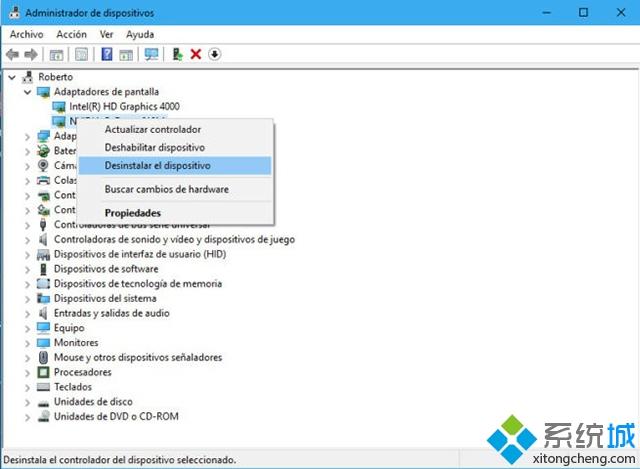
3PC游戏爱好者在Win10中发现的另一个问题是,在用最新的更新更新计算机之后,在某些需要使用麦克风的游戏中,他们无法使用它,因为它不起作用。我们最近讨论了这个话题,并且可以看到在Win10 April 2018更新中解决麦克风问题的步骤。
另一方面,虽然这是一个更普遍的问题,但不仅在2018年4月10日更新中,许多用户在阻止他们的游戏时遇到问题,因为他们有多个应用程序在后台运行。当时可能不需要的应用程序,但那些消耗资源的应用程序可能会有很大帮助,从而不会阻止游戏。因此,为了解决这种类型的游戏阻塞问题,建议您至少在此时查看这些应用程序并关闭所有我们并不真正需要的应用程序。
关于Win10系统下玩游戏遇到阻塞问题的修复方法介绍到这里了,希望此教程分享能够帮助到大家。
相关教程:玩游戏电脑遇到某些问题需要重启
我告诉你msdn版权声明:以上内容作者已申请原创保护,未经允许不得转载,侵权必究!授权事宜、对本内容有异议或投诉,敬请联系网站管理员,我们将尽快回复您,谢谢合作!










